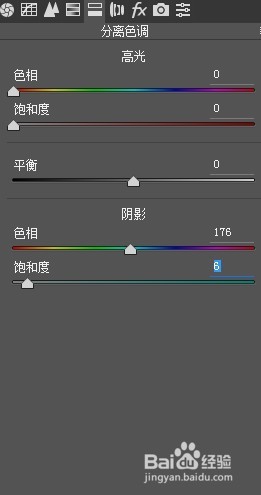1、PS打开要调整的图片,复制一层,转为智能对象。
2、打开CAMERA RAW滤镜,先提高一点曝光,提高自然饱和度。提高清晰度。提亮一些暗度,降低对比度。
3、进入相机校准,蓝原色滑块囿鹣分胰向左调添加画面中蓝色,并提高蓝色的饱和度。减少绿原色,绿原色滑块向左调,降低红色和绿色的饱和度。
4、进入HSL调整整体色调。薄本窭煌色相中整体向青色调整,饱和度中降低红色洋红紫色绿色的饱和度,目的是去掉杂色,提高蓝色的饱和度。类似原理微调一下明亮度。
5、回到基本参数中,再次提高自然饱和度。阴影再加青色,统一整体色调。添加晕影效果,压暗四角。
6、最后效果对比图: